
PVE虚拟平台的存储策略和分区调整,总的来说,PVE的存储策略是非常多元化的,既支持多种本地存储类型,也支持各种常见协议的网络存储.不过对于我们普通用户来说,只需要了解最基本的内容就可以了.
默认情况下,PVE安装好之后会在硬盘上创建两个区域,一个命名为local,另一个上local-lvm,前者支持文件目录结构,简而言之就是可以看到具体的文件夹和文件,而后者local-lvm是不支持文件目录结构的,通常虚拟磁盘就存储在这个部分,所以就看不到具体明细了.
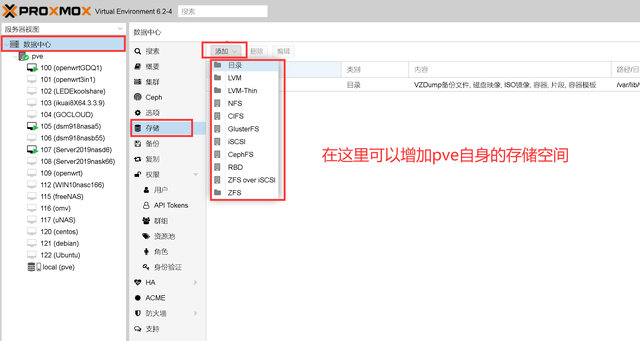
建议你可以先调整存储结构,删除local-lvm分区,全部空间调整为local可见目录结构.
注意:本操作会删除现有虚拟机,适合在刚安装好pve之后,新建虚拟机之前进行操作.
如果当前PVE上已有虚拟机,请务必提前做好备份再进行操作!
具体方法是在PVE的shell内或SSH终端内运行以下命令移除local-lvm对应的逻辑卷.
lvremove pve/data
接下来运行以下命令对local对应的逻辑卷pve/root进行在线扩容.
lvextend -l +100%FREE -r pve/root
只需要以上两条命令就可以完成调整存储分区了.接下来可以在数据中心的存储项目中删除local-lvm分区路径了,然后双击local,可以看到它所在的目录是/var/lib/vz,后续有些操作会用到该目录,建议尽量记住.
目录下面的内容是指本存储区域存储哪些类型的文件,蓝色项目为已勾选并存储,白色项目为勾选不存储,点击可以勾选,再点击一次为取消勾选,如果已经调整了分区,就建议勾选全部.
其中的磁盘映像对应的是虚拟机上的虚拟磁盘文件,ISO镜像对应的是ISO或IMG格式的安装镜像文件,Vzdump备份对应的是虚拟机或容器的备份文件,最大备份数默认是1,也就是说只保留最后一次备份,建议调整为5以上,这样可以保留不同时间点的备份,其余项比较少用不再细说了.
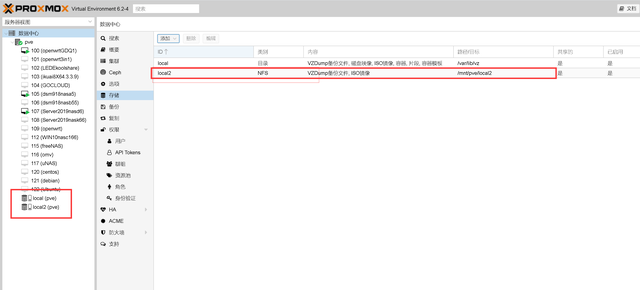
如果PVE安装盘上的空间比较小,想要增加存储空间的话,可以点击添加按钮,然后根据想要添加的类型或协议选择具体的本地存储或网络存储.
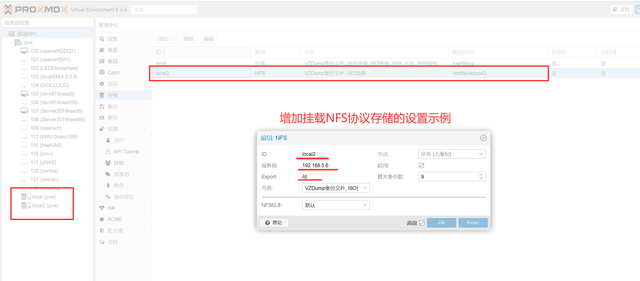
网络存储建议优先考虑NFS协议,其次CIFS协议(samba),也就是Windows平台的SMB共享.
这两种方法需要你的局域网中存在NFS服务器或SMB共享服务器才能使用和添加,没有对应的服务器是无法添加的,添加成功以后,通常存储目录在/mnt/pve/路径下面.
如果想要新增一块硬盘用作PVE的存储的话,不建议在此处操作,而是点击PVE节点,再点击磁盘,根据硬盘容量大小以及模型中的硬盘型号判断哪一个是想要新增给PVE存储用的,选中后点击使用GPT初始化磁盘,然后再点击磁盘下面的LVM,接着点击创建volume group,然后选择对应的磁盘,并设置分区名,一般仅支持英文字符和数字,不支持中文名,添加存储的复选框默认是勾选的,不要取消,设置好就点击创建,就可以把一块新硬盘给PVE做存储使用了.再次提醒,数据无价!存储上的调整会清空相应的数据,如果硬盘或分区内存在重要数据建议务必做好备份再操作,并且在操作时务必细心谨慎,不要误操作.
